اكتشف كيفية رفع مستوى الصوت على AirPods و Aid Pods Pro بخطوات
باستخدام AirPods و AirPods Pro ، يمكنك قيادة Siri والاستماع إلى الموسيقى المفضلة لديك والرد على المكالمات الهاتفية والقيام بالمزيد. شيء آخر رائع بخصوص امتلاك Air Pod هو أنه لاسلكي ، مما يعني أنك لن تواجه صعوبة في إزالة السلك المعقود من سماعات الأذن. يمكنك أيضًا تغيير مستوى الصوت بسهولة عن طريق أمر Siri برفع مستوى الصوت أو خفضه.
ولكن هناك أوقات يتعذر فيها على Siri اكتشاف صوتك ، لذا فإن أفضل طريقة لتغيير مستوى الصوت هو القيام بذلك يدويًا. فيما يلي أفضل الطرق لرفع مستوى الصوت والخطوات المشار إليها بين الوظائف. تم اختبار كل هذه الوظائف وهي تعمل بشكل رائع في تغيير حجم الصوت. هيا نتعلم كيفية رفع مستوى الصوت على AirPods أو AirPods Pro دون مزيد من اللغط.
الجزء 1. كيفية رفع مستوى الصوت على AirPods / AirPods Pro على أجهزة iOS الخاصة بك
ستساعدك كل هذه التقنيات التي نقدمها إذا كنت بحاجة إلى زيادة الصوت على أجهزة AirPods الخاصة بك. على الرغم من أن البعض منهم ليس جديدًا علينا ، إلا أننا ما زلنا ندرجهم. ولكن قبل أي شيء آخر ، تأكد من توصيل AirPods أو Air Pod Pro بهاتفك عبر البلوتوث. إذا كنت لا تعرف كيفية توصيله ، فيمكنك إحضار AirPods أو AirPods Pro بجوار جهاز iOS الخاص بك ؛ تأكد من أنها أقل من 30 مترًا. افتح العلبة ، واضغط مع الاستمرار على الزر الموجود على ظهر العلبة. على الفور سوف تظهر مطالبة على شاشتك ؛ صنبور الاتصال. بمجرد الاتصال ، سيومض ضوء العلبة ، ثم يتحول بشكل دائم إلى صلب. يمكنك الآن تشغيل الصوت على AirPods الخاص بك بعد ذلك.
الطريقة 1. استخدم زر رفع الصوت
إنها الطريقة الأكثر شيوعًا لرفع مستوى صوت أي صوت يتم تشغيله على نظام iOS الخاص بك ، وذلك باستخدام مفاتيح مستوى الصوت الثابتة. توجد هذه المفاتيح الصلبة في الجزء الأيسر من أجهزة iOS الخاصة بك. دعنا نتعلم كيفية رفع مستوى الصوت على Aird Pods Pro أو AirPods دون تأخير.
الخطوة 1. بمجرد توصيل AirPods أو AirPods Pro ، يمكنك تشغيل الصوت على نظام iOS الخاص بك. بعد اللعب ، انقر فوق مفتاح رفع الصوت على هاتفك لزيادة الصوت.
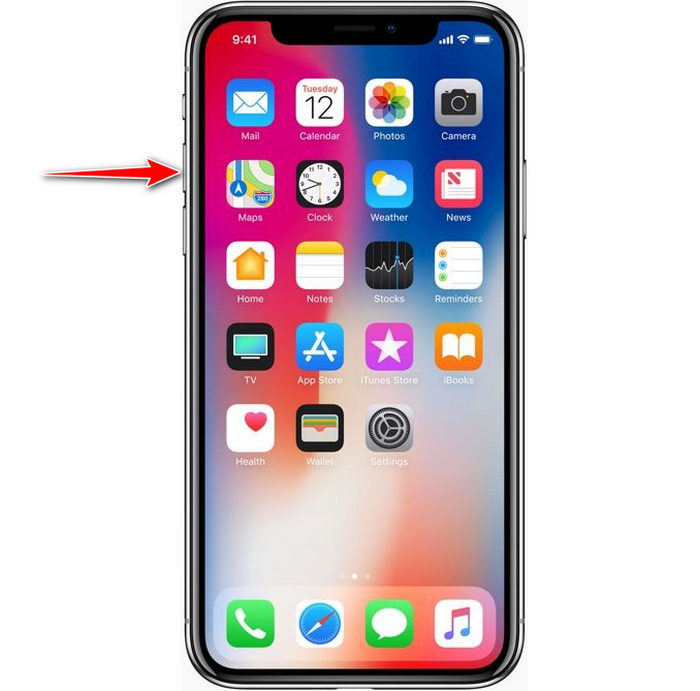
الخطوة 2. إذا شعرت أن الأصوات ارتفعت ، فانقر فوق مفتاح خفض الصوت لتحقيق التوازن.
الطريقة 2. استخدم مركز التحكم
التقنية التالية هي مثل الأولى ؛ ومع ذلك ، من غير المعتاد استخدام هذا لأن التقنية الأولى أسهل بكثير. لكن هذا مفيد إذا كانت مفاتيح مستوى الصوت معطلة أو غير قادرة. لذلك ، إذا كنت ترغب في تجربة استخدام هذه التقنية ، يمكنك اتباع الخطوات التالية.
الخطوة 1. انقر على نظام اللمس المقدمة على أجهزة iOS الخاصة بك ، وانقر فوق مركز التحكم.
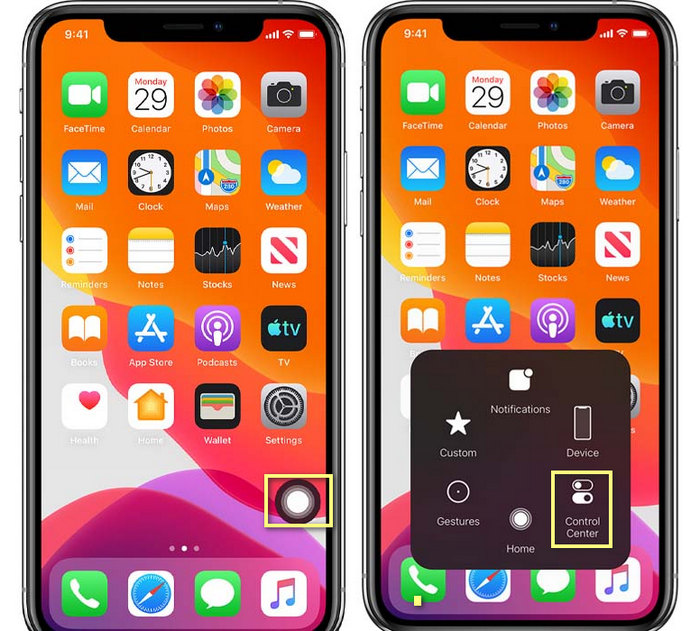
الخطوة 2. في مركز التحكم ، انقر مع الاستمرار فوق شريط تمرير الصوت، أضبط ال المنزلق لأعلى في الوظيفة التالية التي ستراها على الشاشة ، في هذه المنطقة ، يمكنك تشغيل إلغاء الضوضاء والشفافية إذا كنت بحاجة.
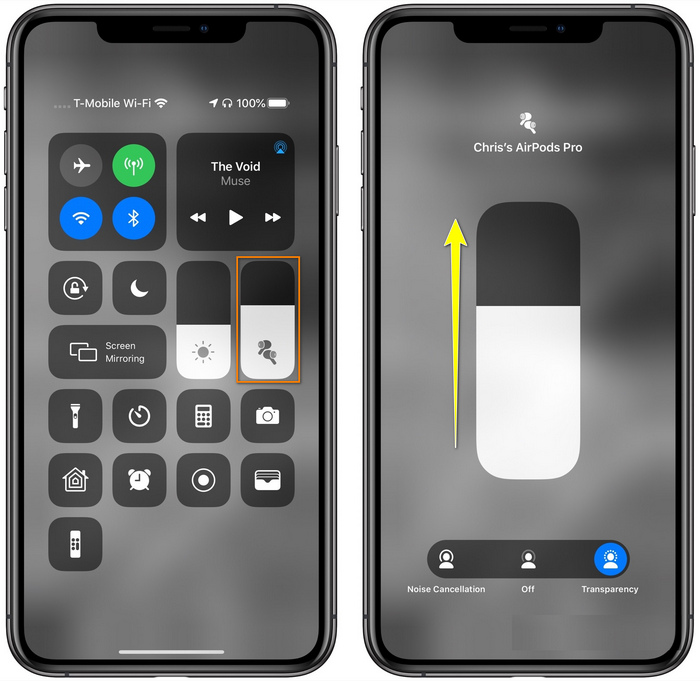
الطريقة 3. استخدم الإعدادات
هل تعلم أنه يمكنك إجراء تعديل كبير على مستوى الصوت إذا انتقلت إلى ملف إعدادات iOS الخاص بك. ومع ذلك ، لا تعمل هذه الخطوة إلا إذا قمت بدفق الموسيقى على أجهزة AirPods الخاصة بك. أيضًا ، سيتغير الحجم قليلاً ، لكنه سيزداد. لذا ، إذا كنت على استعداد للبحث فيه كيفية رفع مستوى الصوت على AirPods من خلال إعدادات، يمكنك اتباع الخطوات أدناه.
الخطوة 1. افتح ال إعدادات، تجد موسيقى، وانقر فوقه.
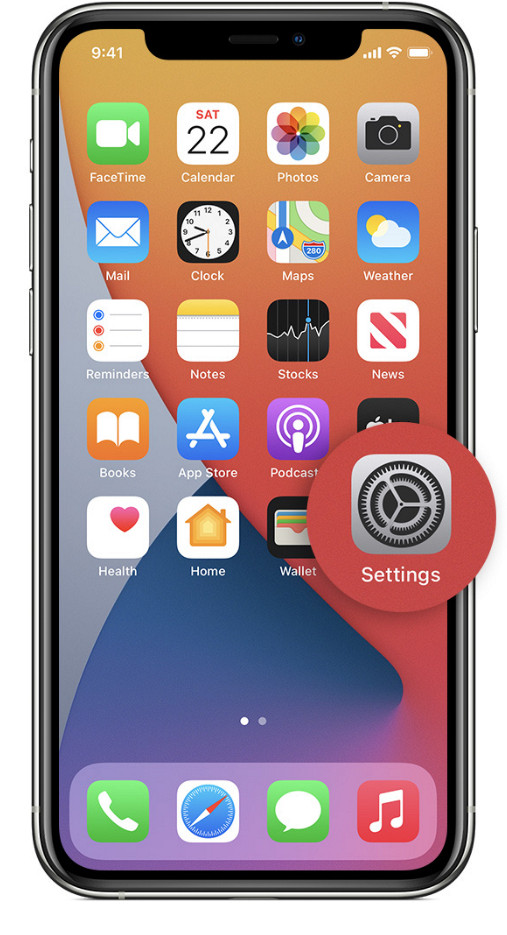
الخطوة 2. تحت خيارات التشغيل، انقر على المعادل اختر أحد المعادلات التي تريد إضافتها إلى موسيقاك.
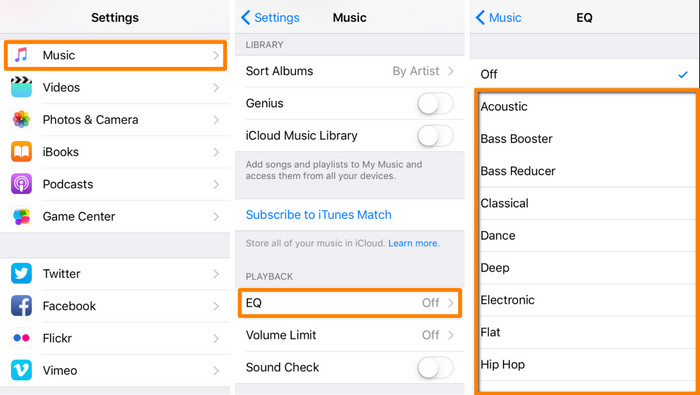
الخطوه 3. بعد الاختيار ، يمكنك الآن النقر فوق ملف مفتاح مستوى الصوت على هاتفك لزيادة.
المكافأة: كيفية زيادة حجم مقاطع الفيديو الخاصة بك باستخدام أفضل معزز حجم على نظامي التشغيل Windows و Mac
لست راضيًا عن تقنيات الحجم التي قمنا بتدريسها أعلاه؟ في هذه الحالة ، يمكنك استخدام ملف FVC Video Converter Ultimate لزيادة حجم الملف لسماعه بصوت عال وواضح. باستخدام هذه الأداة ، يمكنك تمديد حجم ملف الفيديو قبل مشاهدته أولاً. لكن الجانب السلبي منه أنه غير متوفر على أي أجهزة محمولة ، ويمكنه فقط زيادة صوت ملف واحد.
علاوة على ذلك ، إذا كنت بحاجة إلى زيادة مستوى الصوت هنا ، فستسمع الفرق بين الصوت الأصلي والصوت المحسن ؛ يمكنك اتباع الخطوات المقدمة. ولكن قبل أي شيء آخر ، تذكر أن تقوم بنقل الملف الصوتي الذي تريده لزيادة مستوى الصوت. يرجى اتباع الخطوات الموضحة أدناه لمعرفة كيفية رفع مستوى الصوت على AirPods.
الخطوة 1. قم بتنزيل البرنامج على سطح المكتب الخاص بك ، وقم بتثبيته ، ثم اتبع عملية التثبيت ، واضغط على "ابدأ الآن" لتشغيل الأداة على نظامك.
الخطوة 2. اذهب إلى صندوق الأدوات علامة التبويب ، ابحث عن ملف حجم الداعم، وانقر فوقه.
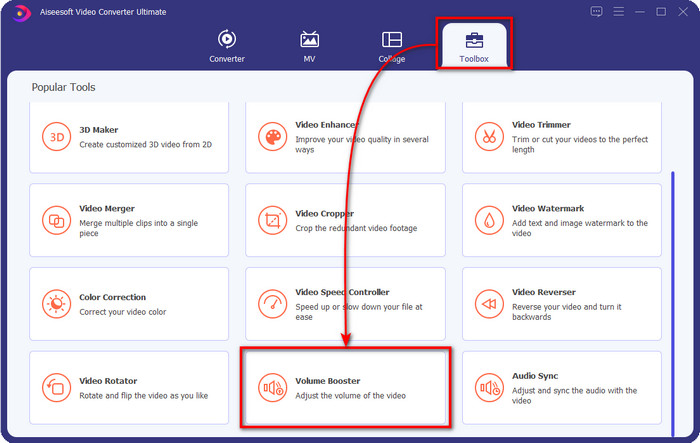
الخطوه 3. ستظهر نافذة جديدة ؛ انقر على يضيف زر لإدراج الملف لزيادة حجم الصوت. تصفح للوصول إلى الملف ، واضغط على افتح.
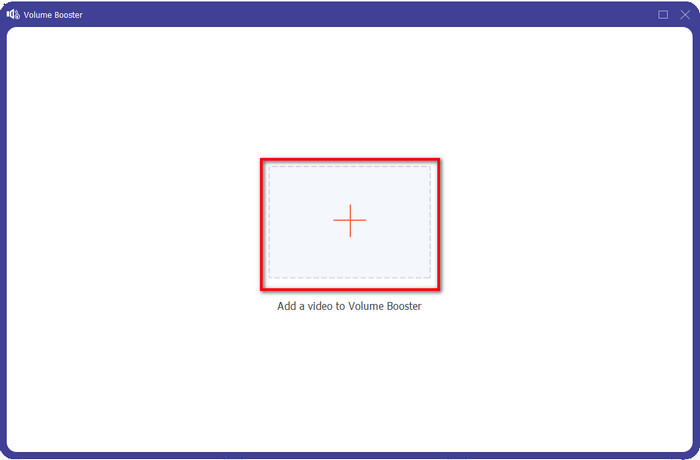
الخطوة 4. بعد ذلك ، انتقل إلى مقدار واضبطه بسحب ملف المنزلق الى الصحيح لزيادة الحجم. بمجرد الانتهاء ، انقر فوق تصدير المضي قدما. بذلك ، تكون قد قمت بالفعل بزيادة حجم الفيديو الذي تريده.
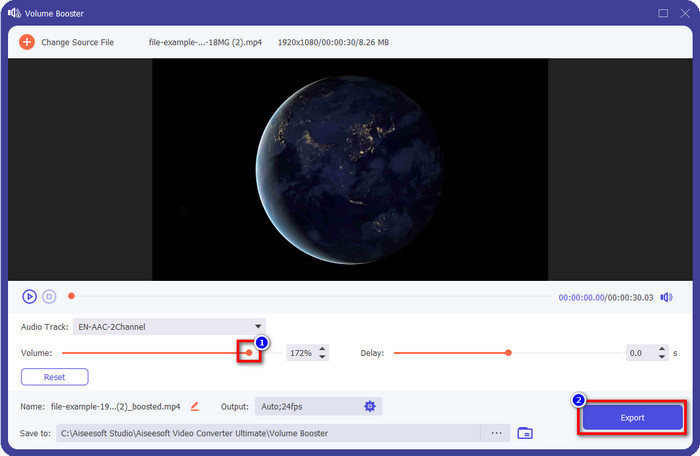
متعلق ب:
الجزء 2. أسئلة وأجوبة حول رفع الصوت على AirPods
هل الاستماع إلى الأصوات العالية جيد؟
لا ، إنه غير مناسب لأذنك. على الرغم من أن الاستماع إلى الموسيقى على أعلى مستوى مفيد لنا ، إلا أنه ليس لآذاننا. تأكد من عدم التعرض المفرط لدرجة 70 ديسيبل لتجنب فقدان السمع والأضرار الدائمة الأخرى ، في المقام الأول إذا كنت تستخدم سماعات الرأس أو AirPods. بشكل عام ، لن يؤثر ذلك على أذنك على الفور لأن سماعاتنا لا يمكنها إصدار صوت يصم الآذان مثل الانفجار. لكن على المدى الطويل ، ستكون هناك نتيجة سيئة. لذا قبل حدوث ذلك ، يجب أن تمنعه.
لماذا أحتاج إلى زيادة الصوت؟
في بعض الحالات ، ستحتاج إلى زيادة مستوى الصوت لسماع الصوت بشكل أفضل ، خاصة للاستماع إلى بعض تفاصيل الأقارب التي تشكل جزءًا من الصوت أو الفيديو. لكن تذكر ، تجنب تعريض أذنك للأصوات العالية لتجنب بعض المضاعفات التي يمكن أن تؤدي إلى ضرر دائم.
لماذا تحدث ضجة في أجهزة AirPods الخاصة بي؟
هناك العديد من الأسباب المحتملة التي تجعل أجهزة AirPods الخاصة بك تنتشر. أحد الأسباب هو أنك تمارس ضغطًا شديدًا على AirPods أثناء تشغيل الصوت لفترة طويلة على الجهير. ستحدث الضجة بعد الضغط المستمر على AirPods. لذلك لتجنب حدوث ذلك ، يجب عليك استخدام مستوى الصوت بشكل صحيح وليس بصوت عالٍ جدًا.
خاتمة
الآن تعلمنا كيفية رفع مستوى الصوت على AirPods على أجهزة iOS الخاصة بك بسرعة. على الرغم من أن التقنية التي نقدمها يمكن أن تساعدك على زيادة الحجم ، إلا أنها لا تكفي في بعض الأحيان. لذلك ، إذا كنت لا تزال غير راضٍ عن الحجم ، يمكنك استخدام ملف FVC Video Converter Ultimate بالطرق التي علمنا بها. باستخدام هذه الأداة ، يمكنك زيادة حجم الصوت بسرعة من خلال بضع نقرات. اليوم هو يومك المحظوظ لأنه يمكنك تنزيله على الفور بالنقر فوق زر التنزيل أدناه. ماذا تنتظر؟ لا داعى للقلق؛ إنه آمن للتنزيل للجميع.



 محول الفيديو النهائي
محول الفيديو النهائي مسجل الشاشة
مسجل الشاشة


